截图快捷键不能用了怎么办-截图快捷键不能用了的解决方法
截图快捷键不能用了怎么办?相信很多小伙伴在日常使用电脑的时候都会有截图的需求,这时候基本都会使用快捷键来进行操作,但最近也有一部分小伙伴在使用截图快捷键的时候发现不能使用了,遇到这种情况应该怎么办呢?下面就和小编一起来看看如何解决吧。
截图快捷键不能用了的解决方法
1. 首先按一下键盘上的微软四色旗,左下角弹出开始菜单。

2. 然后找到截图工具,如果找不到,打开所有程序查找。
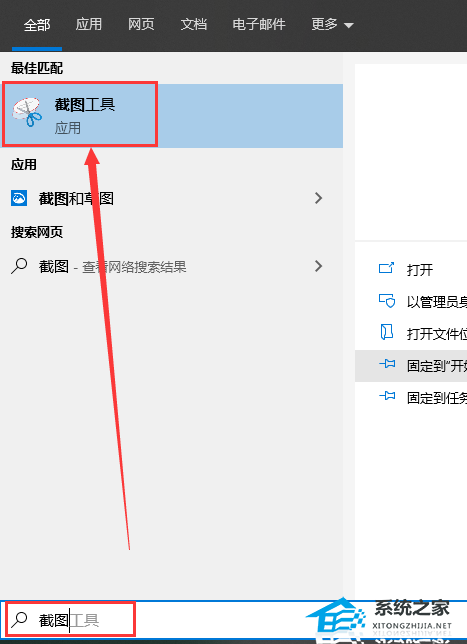
3. 找到截图工具以后,右键截图工具,选择“属性”。
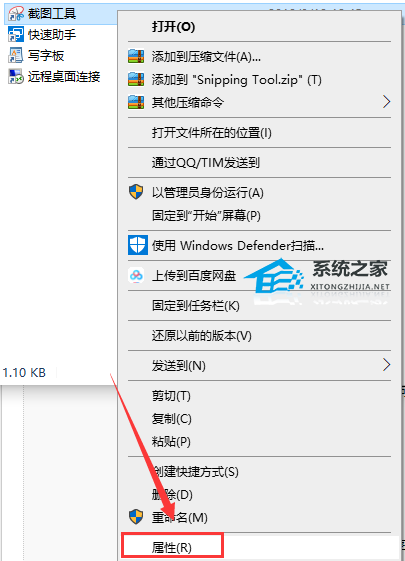
4. 在弹出的属性选项卡中选择快捷方式,然后可以看到快捷键那一栏为空。
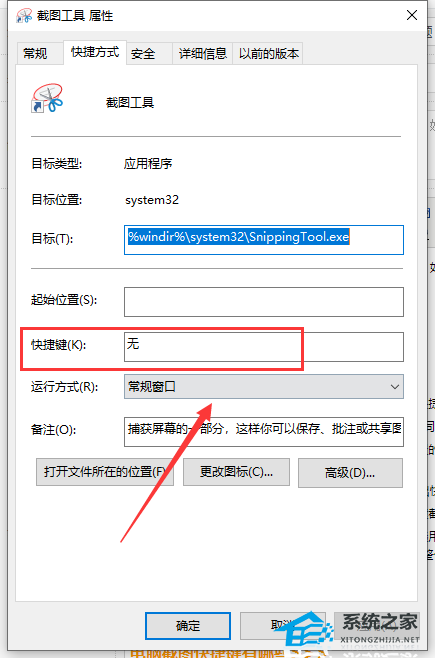
5. 为画图定制一个快捷键,比如选择Z打开,实际上会是同时按住【ctrl+alt+J】三个键才能呼出截图工具。下一步很重要。
6. 在为系统快捷截图定制快捷键不是随便哪个键都能设置的。
要避免同其他软件(尤其是QQ、输入法)的快捷键组合发生冲突。
例如,如果选择【ctrl+alt+Z】组合就会跟QQ的快捷键组合发生冲突了,不能正常使用。
7. 设置成功以后,直接按住【ctrl+alt+J】即可成功呼出快捷截屏。
8. 如果没有快捷截屏弹出的话,请在底部工具栏上找快捷截屏图标,点击一下即可。
9. 当然,也可以不设置系统快捷截屏的快捷键,而直接选用QQ快捷截屏,
方法是在登陆QQ的情况下按住【ctrl+alt+A】,如果想截出容易关闭的选项卡,
请按住【ctrl+alt+shift+A】,然后鼠标打开那个选项卡,松开【shift】,就可以完成整个截屏了。


